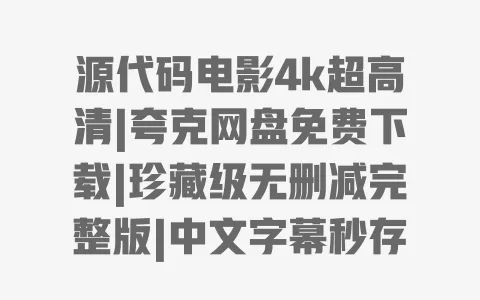第一步:把“外星文”翻译成“机器话”——源代码的编译魔法
你肯定见过程序员的电脑屏幕:黑色背景上密密麻麻的彩色字母,比如print("Hello World")这种。这些就是源代码,是人能看懂的“指令清单”,但电脑CPU(相当于软件的“大脑”)只认0和1组成的二进制数,就像你对着美国人说中文,他完全听不懂。这时候就需要一个“翻译官”——编译器,把源代码翻译成机器能懂的语言。
编译器具体怎么工作呢?我拿去年帮刚学编程的表妹解决问题的经历给你举个例子。她写了一段Python代码想显示“你好世界”,结果运行时弹出一堆红色错误。我一看,原来她把中文引号写成了英文引号,编译器直接“罢工”了。这其实就是编译的第一步:语法检查。编译器会像语文老师批改作文一样,逐行检查代码有没有“错别字”(比如少写分号、括号不匹配),一旦发现就会告诉你“第几行有错,可能是XX问题”。
语法没问题后,编译器会进入“翻译阶段”。这一步就像把一篇中文文章翻译成英文,但更复杂——它会把代码拆成一个个“小零件”(比如变量、函数),再把这些零件转换成CPU能执行的二进制指令。你可能会问:“为什么不直接写二进制呢?”想象一下,写一个简单的加法程序,用二进制要敲几十上百个0和1,而用源代码可能只要一行a + b,效率差了几十倍。
翻译完还不算完,最后一步是链接。现在的软件很少是“单打独斗”的,比如你手机里的天气APP,需要调用系统的定位功能、网络功能,这些功能其实是提前写好的“代码模块”(叫库文件)。链接器就像拼图大师,把你写的代码和这些库文件拼在一起,形成一个完整的“可执行文件”。比如Windows系统里常见的.exe文件,其实就是编译+链接后的产物。
这里有个小技巧分享给你:如果你以后尝试写代码,编译报错时别慌,先看错误提示里的“行号”,比如“error in line 5”,直接定位到第5行,90%的错误都是语法问题(多打空格、少写符号)。我表妹后来就是靠这个方法,自己解决了80%的编译问题。关于编译过程的详细原理,你也可以参考MDN Web Docs的开发者指南(nofollow),里面用更专业的角度解释了编译器的工作流程。
第二步:给软件“打包穿衣服”——从文件到可安装程序
编译后的可执行文件,其实还是个“裸奔”的程序,就像刚做好的蛋糕坯,没有包装、没有装饰,用户根本不知道怎么用。这时候就需要“打包”——给软件加上图标、安装界面、使用说明,让它变成你平时看到的“安装包”。
打包到底要做什么?我拿前年帮朋友打包他开发的小游戏举例。他写了个猜数字游戏,编译后得到一个.exe文件,但双击打开只有个黑框框,没有图标,也不能安装到电脑上。我帮他用打包工具(比如Inno Setup)做了三件事:添加资源文件(把游戏的背景图、音效文件和.exe绑在一起,避免用户运行时提示“找不到文件”)、设计安装流程(比如选择安装路径、创建桌面快捷方式)、生成平台专用格式(Windows用.exe安装包,macOS用.dmg镜像)。
不同设备的打包格式完全不一样,就像给不同体型的人做衣服,尺寸和款式都得调整。我整理了一个表格,你一看就明白:
| 设备类型 | 常见安装包格式 | 打包核心需求 |
|---|---|---|
| Windows电脑 | .exe、.msi | 需兼容32位/64位系统,添加注册表信息 |
| 苹果电脑 | .dmg、.pkg | 需通过苹果开发者签名,避免“未受信任”提示 |
| 安卓手机 | .apk、.aab | 需压缩资源文件,适配不同屏幕分辨率 |
| 苹果手机 | .ipa | 必须通过App Store审核,限制较多 |
打包时最容易踩坑的是“依赖缺失”。比如你在自己电脑上编译的程序能运行,但发给朋友就提示“缺少xxx.dll文件”——这就是因为你电脑上有这个库文件,朋友的电脑没有。解决办法很简单:打包时用“静态链接”,把需要的库文件直接“焊死”在安装包里,或者用工具(比如Dependency Walker)检查依赖,提前放进安装目录。我朋友的小游戏就是因为漏了一个音效库,导致在Win7系统上打不开,后来补全依赖后才解决。
关于打包工具的选择,如果你是新手,推荐试试“傻瓜式”工具:Windows用Inno Setup,安卓用Android Studio自带的打包功能,苹果用Xcode的Archive。这些工具会帮你自动处理大部分格式问题,不用自己写复杂的配置文件。
第三步:给软件“体检+健身”——测试和优化让它更好用
就算编译打包都没问题,软件也可能是个“病秧子”——比如点击按钮没反应、加载图片时闪退、用一会儿手机就发烫。这时候就需要“测试”来给软件“体检”,找出问题;再通过“优化”让它“健身”,变得更流畅、更稳定。
测试到底要测什么?我上个月帮一个客户测试他们开发的购物APP,就遇到过一个典型问题:在安卓10系统上能正常支付,但在安卓13上点击“支付”按钮后直接黑屏。后来发现是他们用了一个旧的支付SDK(软件开发工具包),和新系统不兼容。这就是兼容性测试——要在不同品牌、不同系统版本的设备上试,避免“有的手机能用,有的手机不能用”。
除了兼容性,常见的测试还有这几种:
发现问题后怎么优化?分享一个我常用的“笨办法”:录屏复现法。遇到软件闪退时,用手机或屏幕录制工具把操作过程录下来,然后一步步回放,看具体点击哪个按钮、输入什么内容后出的问题。之前我帮朋友优化一个笔记APP的启动速度,就是通过录屏发现:他在启动时加载了所有历史笔记,导致启动慢。后来改成“只加载最近10条,其他滑动时再加载”,启动速度从5秒降到了1秒。
优化时还要注意“别过度优化”。比如有些新手开发者为了让软件占用内存更小,把代码改得极其复杂,结果后面维护时自己都看不懂。记住:稳定永远比极致性能重要。就像你做蛋糕,先保证能吃、好吃,再考虑怎么做得更精致。
如果你想自己试试测试,可以从“用户角度”出发:假设你是第一次用这个软件,会不会找不到某个功能?操作步骤是不是太复杂?之前有个做天气APP的团队,就是让完全不懂编程的爸妈试用,结果发现“切换城市”的按钮藏得太深,后来改到首页显眼位置,用户留存率提升了30%。
现在你明白源代码怎么变成软件了吧?其实就像做蛋糕:先把原材料(源代码)加工成蛋糕坯(编译),再装饰打包(打包),最后尝尝味道、调整口感(测试优化)。如果你手边有电脑,不妨试试这个小实验:在网上找一段最简单的Python代码(比如打印“你好世界”),用Python自带的编译器(IDLE)运行,看看能不能在屏幕上显示文字——这就是“源代码变软件”的最小案例。
要是你试了,或者之前有过类似的经历,欢迎在评论区告诉我你遇到了什么问题,说不定我能帮你分析分析~
测试软件这事儿,新手真不用一上来就想着学那些专业测试工具,先把“基础体检”做好比啥都强。你就把软件当成个新买的家电,先得试试每个按钮灵不灵——这就是功能测试。比如你做了个记事本APP,就得点开“新建”看看能不能输文字,“加粗”按钮点了字会不会变粗,“保存”之后关了软件再打开,之前写的东西还在不在。我去年帮朋友测他做的待办清单工具,就发现点“完成”按钮后,任务虽然划掉了,但居然没从列表里移到“已完成”分类里,后来一查才知道是代码里漏了个状态更新的步骤。还有输入框也得试试,比如手机号输入框能不能输字母,日期选择能不能选 的时间,这些细节不试,用户用的时候准出问题。
兼容性这块也得留点心,不然你自己电脑上跑得好好的,发给别人就“水土不服”。就像你买衣服得试不同尺码,软件也得在常用设备上遛遛。Windows用户至少得装个Win10和Win11的虚拟机试试,有些老系统的字体渲染或者按钮布局可能会跑偏;手机APP更麻烦,安卓得试试小米、华为这些主流品牌的最新系统,iOS至少测iPhone 12以上的机型,毕竟屏幕尺寸和系统权限管理差不少。我之前帮人测个拍照软件,在安卓上保存图片没问题,到iOS上就提示“没有存储权限”,后来才发现是iOS 16之后改了权限申请逻辑,没在代码里适配。至于性能,新手不用搞什么专业跑分,就凭感觉:打开软件超过3秒,用户可能就划走了;快速点好几个按钮会不会卡住,比如边打字边切换页面,文字会不会突然消失。对了,最好找家里老人或者小孩帮你“瞎玩”一通,他们的操作逻辑跟开发者完全不一样——我妈上次用我做的菜谱APP,居然长按图片想放大看步骤,结果直接触发了删除功能,这种“意外操作”往往能揪出藏得最深的bug。
不同编程语言的源代码,变成软件的过程都一样吗?
不完全一样。主要分为“编译型”和“解释型”两种。像C、C++这类编译型语言,需要通过编译器把源代码一次性翻译成机器码,生成可执行文件(比如.exe);而Python、JavaScript这类解释型语言,不需要提前编译,而是通过解释器边“读”代码边执行,就像实时翻译。不过现在很多语言会结合两种方式,比如Java先编译成中间代码,再在运行时解释执行,兼顾效率和灵活性。
自己写的简单代码,怎么打包成能发给别人用的安装包?
新手可以用“傻瓜式”工具,不同场景对应不同选择:如果是Python脚本,推荐用PyInstaller,一行命令就能把.py文件打包成.exe;如果是安卓APP,用Android Studio自带的“Generate Signed Bundle”功能,按提示填信息就能生成.apk;Windows桌面软件可以试试Inno Setup,可视化界面配置安装步骤,不用写复杂脚本。打包时记得把图片、音效等“配件”一起放进安装包,避免对方打开时提示“找不到文件”。
编译源代码时总提示错误,常见原因有哪些?
90%的编译错误都是“小马虎”导致的:一是语法错误,比如少写分号、括号不匹配(像文章里表妹把中文引号写成英文引号),仔细看错误提示里的“行号”,定位到那一行检查符号;二是依赖缺失,比如用了某个代码库但没安装,需要先通过包管理工具(如Python的pip、Java的Maven)下载;三是环境问题,比如编译器版本太旧,或者电脑系统是32位却编译了64位代码,更新工具或匹配系统版本通常能解决。
测试软件时,新手需要重点关注哪些方面?
不用一上来就搞复杂测试,先做好“基础体检”:功能测试——把软件的每个按钮、每个页面都点一遍,确认和设计的一样(比如“保存”按钮真的能存文件);兼容性测试——在常用设备上试试,比如Windows电脑至少测Win10和Win11,手机APP测安卓和iOS的主流版本;简单性能——注意打开速度(超过3秒用户可能不耐烦)、会不会闪退(尤其是操作快的时候)。如果是自己用的小工具,甚至可以让家人朋友帮忙“瞎点”,他们可能会发现你没注意到的问题。
源代码变成软件后,如果想改功能,还需要重新走一遍流程吗?
是的,需要“修改-重新编译-重新打包-重新测试”。比如你发现软件按钮颜色不好看,得先改源代码里的颜色参数,然后重新编译生成新的机器码,再用打包工具生成新安装包,最后测试改完后有没有影响其他功能。 用版本管理工具(如Git)保存每次修改,万一改崩了还能恢复到之前能运行的版本,避免“改着改着彻底不能用了”。